- Συγγραφέας Abigail Brown [email protected].
- Public 2023-12-17 06:44.
- Τελευταία τροποποίηση 2025-01-24 12:07.
Από τον Ιανουάριο του 2020, η Microsoft δεν υποστηρίζει πλέον τα Windows 7. Συνιστούμε την αναβάθμιση σε Windows 10 για να συνεχίσετε να λαμβάνετε ενημερώσεις ασφαλείας και τεχνική υποστήριξη.
Ο διακομιστής βάσης δεδομένων MySQL είναι μία από τις πιο δημοφιλείς βάσεις δεδομένων ανοιχτού κώδικα στον κόσμο. Παρόλο που οι διαχειριστές εγκαθιστούν συνήθως MySQL σε λειτουργικό σύστημα διακομιστή, είναι σίγουρα δυνατό να το εγκαταστήσετε σε λειτουργικό σύστημα επιτραπέζιου υπολογιστή όπως τα Windows 7. Μόλις το κάνετε, θα έχετε την τεράστια δύναμη της ευέλικτης σχεσιακής βάσης δεδομένων MySQL στη διάθεσή σας δωρεάν.
MySQL είναι μια ευεργετική βάση δεδομένων τόσο για προγραμματιστές όσο και για διαχειριστές συστήματος. Η εγκατάσταση της MySQL στα Windows 7 είναι ένα ιδιαίτερα πολύτιμο εργαλείο για όσους θέλουν να μάθουν τη διαχείριση της βάσης δεδομένων αλλά δεν έχουν πρόσβαση σε δικό τους διακομιστή. Ακολουθεί μια αναλυτική περιγραφή της διαδικασίας.
Λήψη MySQL στα Windows 7
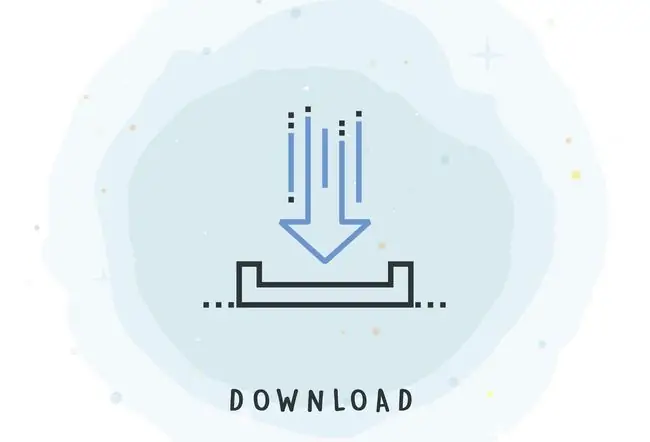
Αρχικά, θα χρειαστεί να κάνετε λήψη του κατάλληλου προγράμματος εγκατάστασης MySQL για το λειτουργικό σας σύστημα. Εάν εκτελείτε μια έκδοση 32-bit των Windows, θα θέλετε να χρησιμοποιήσετε το αρχείο εγκατάστασης MSI των Windows 32-bit. Οι χρήστες των εκδόσεων 64-bit των Windows θα θέλουν να χρησιμοποιήσουν το αρχείο εγκατάστασης των Windows MSI 64-bit.
Είτε χρησιμοποιείτε το πρόγραμμα εγκατάστασης των Windows 32 bit είτε 64 bit, αποθηκεύστε το αρχείο στην επιφάνεια εργασίας σας ή σε άλλη τοποθεσία όπου θα μπορείτε να το βρείτε ξανά εύκολα.
Σύνδεση με λογαριασμό διαχειριστή
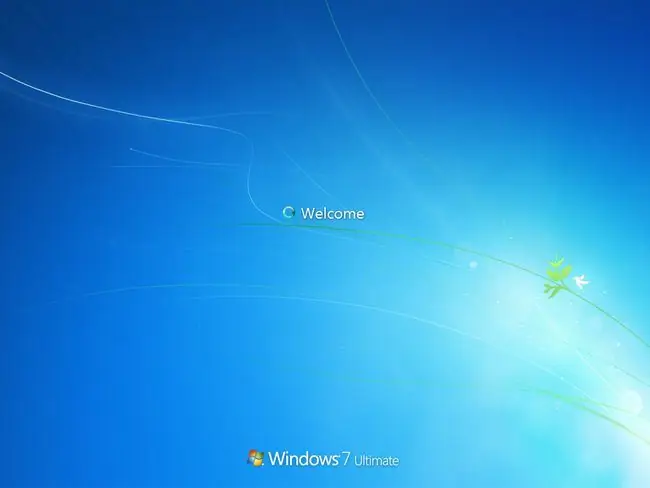
Συνδεθείτε στα Windows χρησιμοποιώντας έναν λογαριασμό με δικαιώματα τοπικού διαχειριστή. Εάν δεν έχετε αυτά τα δικαιώματα, το πρόγραμμα εγκατάστασης δεν θα λειτουργήσει σωστά. Δεν θα τα χρειαστείτε για να αποκτήσετε πρόσβαση σε βάσεις δεδομένων στον διακομιστή MySQL αργότερα, αλλά το αρχείο εγκατάστασης πραγματοποιεί ορισμένες αλλαγές στις ρυθμίσεις διαμόρφωσης συστήματος που απαιτούν αυξημένα δικαιώματα.
Εκκίνηση του αρχείου εγκατάστασης
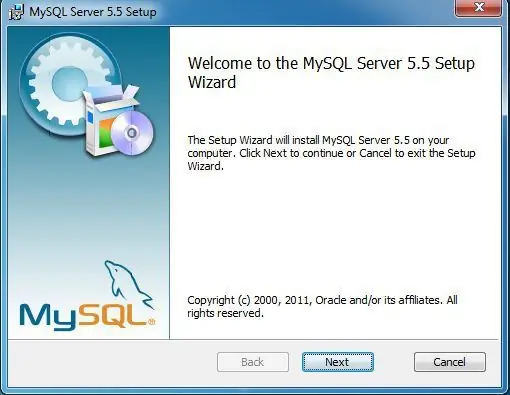
Κάντε διπλό κλικ στο αρχείο του προγράμματος εγκατάστασης για να το εκκινήσετε. Ενδέχεται να δείτε ένα μήνυμα με τίτλο "Προετοιμασία για άνοιγμα…" για σύντομο χρονικό διάστημα, ενώ τα Windows προετοιμάζουν το πρόγραμμα εγκατάστασης. Μόλις ολοκληρωθεί, θα δείτε τον Οδηγό εγκατάστασης MySQL.
Αποδοχή της EULA
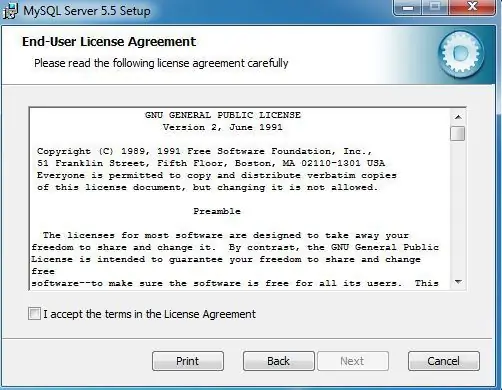
Κάντε κλικ στο κουμπί Επόμενο για να προχωρήσετε πέρα από την οθόνη καλωσορίσματος. Κάντε κλικ στο πλαίσιο ελέγχου επιβεβαιώνοντας ότι αποδέχεστε τους όρους της άδειας χρήσης και, στη συνέχεια, κάντε κλικ στο Next για να προχωρήσετε πέρα από την οθόνη EULA.
Επιλέξτε έναν τύπο εγκατάστασης
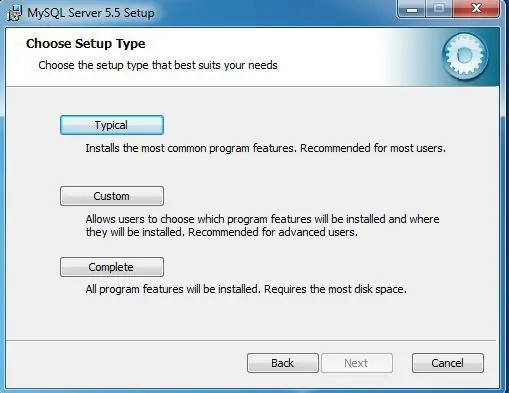
Ο Οδηγός εγκατάστασης MySQL ζητά έναν τύπο εγκατάστασης. Οι περισσότεροι χρήστες μπορούν απλώς να κάνουν κλικ στο κουμπί Τυπικό το οποίο εγκαθιστά τις πιο κοινές δυνατότητες βάσης δεδομένων MySQL. Εάν πρέπει να προσαρμόσετε είτε τις δυνατότητες που θα εγκατασταθούν είτε τη θέση όπου το πρόγραμμα εγκατάστασης θα τοποθετήσει τα αρχεία, κάντε κλικ στο κουμπί Custom. Εναλλακτικά, εκτελέστε μια πλήρη εγκατάσταση όλων των δυνατοτήτων της MySQL κάνοντας κλικ στο κουμπί Full.
Ξεκινήστε την εγκατάσταση
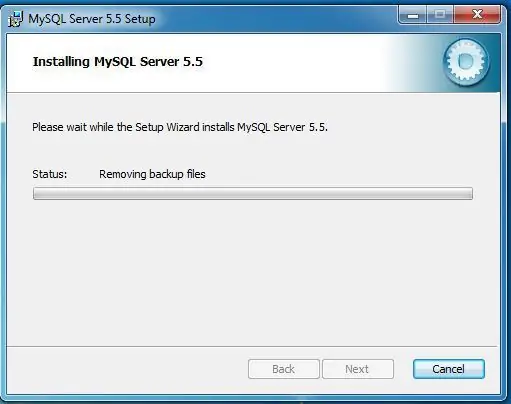
Κάντε κλικ στο κουμπί Install για να ξεκινήσετε τη διαδικασία εγκατάστασης.
Ολοκληρώστε την εγκατάσταση
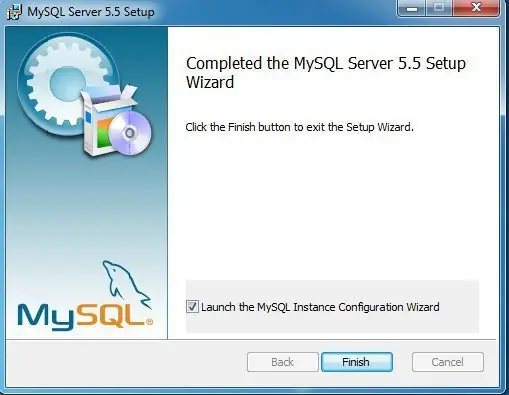
Το πρόγραμμα εγκατάστασης εμφανίζει μια διαφήμιση για την MySQL Enterprise Edition και σας ζητά να κάνετε κλικ σε πολλές οθόνες διαφημίσεων. Δεν χρειάζεστε τη συνδρομή για την εμπορική (με πληρωμή) εταιρική έκδοση για να χρησιμοποιήσετε τη MySQL, επομένως κάντε κλικ σε αυτές τις οθόνες μέχρι να δείτε το παραπάνω μήνυμα που υποδεικνύει ότι η εγκατάσταση έχει ολοκληρωθεί. Διατηρήστε το προεπιλεγμένο πλαίσιο ελέγχου με την ένδειξη "Εκκίνηση του Οδηγού ρύθμισης παραμέτρων παρουσίας MySQL" και κάντε κλικ στο κουμπί Finish.
Run Instance Configuration Wizard
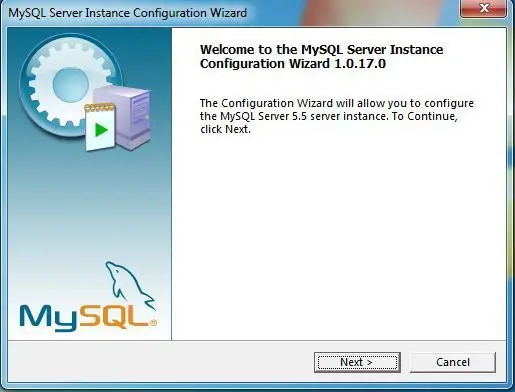
Μετά από μια σύντομη παύση, ξεκινά ο Οδηγός ρύθμισης παραμέτρων MySQL Instance. Αυτός ο οδηγός σάς καθοδηγεί στη διαδικασία διαμόρφωσης της νέας παρουσίας διακομιστή βάσης δεδομένων MySQL. Κάντε κλικ στο κουμπί Επόμενο για να ξεκινήσετε τη διαδικασία.
Επιλογή τύπου διαμόρφωσης
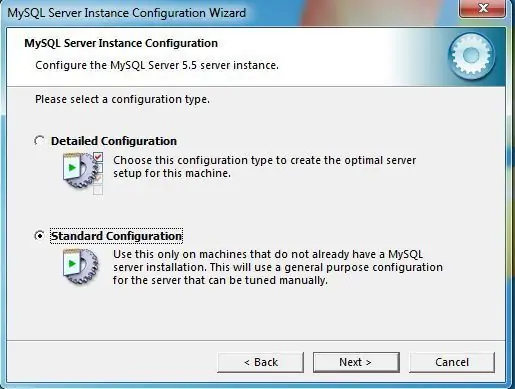
Ο οδηγός σάς ζητά να επιλέξετε είτε τη διαδικασία λεπτομερούς διαμόρφωσης είτε την τυπική διαμόρφωση. Εκτός αν σκοπεύετε να εκτελέσετε πολλές παρουσίες MySQL στον ίδιο υπολογιστή ή έχετε συγκεκριμένο λόγο να κάνετε κάτι διαφορετικό, επιλέξτε το Τυπική διαμόρφωση και κάντε κλικ στο Next κουμπί.
Ορισμός επιλογών των Windows
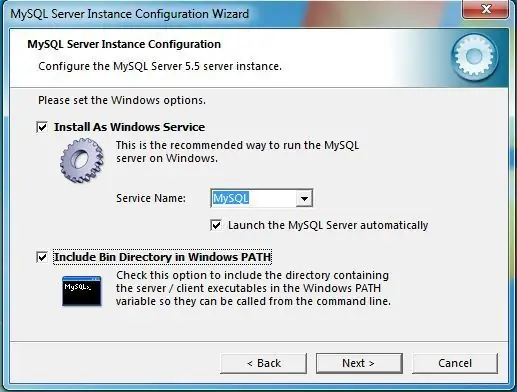
Επιλέξτε δύο διαφορετικές επιλογές. Αρχικά, μπορείτε να ρυθμίσετε τις παραμέτρους της MySQL ώστε να εκτελείται ως υπηρεσία Windows. Αυτή είναι μια καλή ιδέα, καθώς εκτελεί το πρόγραμμα στο παρασκήνιο. Μπορείτε επίσης να επιλέξετε να ξεκινά αυτόματα η υπηρεσία κάθε φορά που φορτώνεται το λειτουργικό σύστημα. Δεύτερον, συμπεριλάβετε τον κατάλογο δυαδικών αρχείων στη διαδρομή των Windows. Αφού κάνετε τις επιλογές σας, κάντε κλικ στο κουμπί Next για να συνεχίσετε.
Επιλέξτε έναν κωδικό πρόσβασης ρίζας
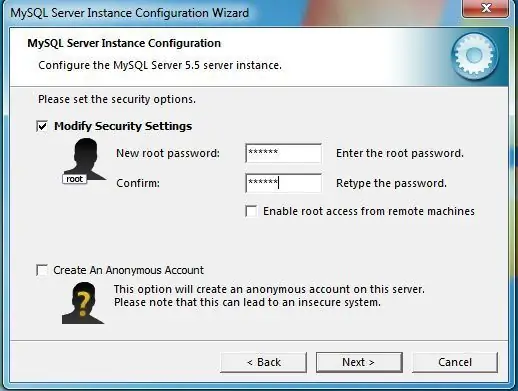
Η οθόνη ασφαλείας σάς ζητά να εισαγάγετε έναν κωδικό πρόσβασης root για τον διακομιστή της βάσης δεδομένων σας. Επιλέξτε έναν ισχυρό κωδικό πρόσβασης που αποτελείται από έναν συνδυασμό αλφαριθμητικών χαρακτήρων και συμβόλων. Αν δεν έχετε συγκεκριμένο λόγο για να μην το κάνετε, θα πρέπει επίσης να αφήσετε τις επιλογές για να επιτρέψετε την απομακρυσμένη πρόσβαση root και να δημιουργήσετε έναν ανώνυμο λογαριασμό μη επιλεγμένες. Οποιαδήποτε από αυτές τις επιλογές μπορεί να δημιουργήσει ευπάθειες ασφαλείας στον διακομιστή της βάσης δεδομένων σας. Κάντε κλικ στο κουμπί Επόμενο για να συνεχίσετε.
Ολοκληρώστε τη διαμόρφωση παρουσίας
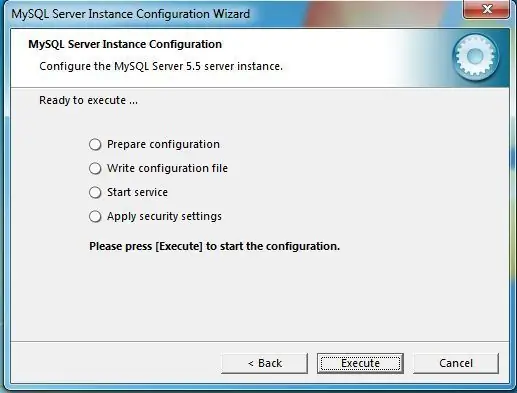
Η τελική οθόνη του οδηγού παρουσιάζει μια σύνοψη των ενεργειών που θα πραγματοποιηθούν. Αφού ελέγξετε αυτές τις ενέργειες, κάντε κλικ στο κουμπί Execute για να διαμορφώσετε την παρουσία MySQL. Μόλις ολοκληρωθούν οι ενέργειες, έχετε τελειώσει.






